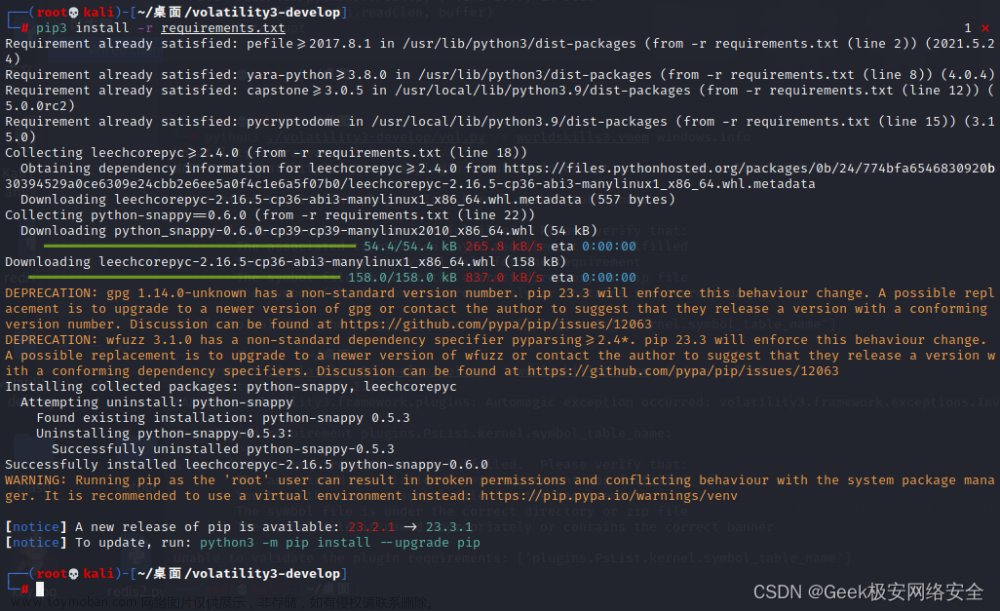Jenkins入门教程
目录
Jenkins入门教程
前言
一、增加jenkins源包文件
二、导入秘钥
三、安装字体包和jdk
四、安装jenkins
方式一:默认最新版本
方式二:下载指定版本
五、启动jenkins
六、安装之后的相关配置
七、安装插件,并且默认设置第一个用户为管理员
一、增加jenkins源包文件
二、导入秘钥
三、安装字体包和jdk
四、安装jenkins
方式一:默认最新版本
方式二:下载指定版本
五、启动jenkins
前言
本文主要讲如何再centos系统下安装jenkins
一、增加jenkins源包文件
文件目录位置 /etc/yum.repos.d
sudo wget-O/etc/yum.repos.d/jenkins.repohttps://pkg.jenkins.io/redhat-stable/jenkins.repo
二、导入秘钥
如果您以前从Jenkins导入过密钥,那么rpm-import将失败,因为您已经有了密钥。请忽略第本步骤。
sudo rpm --import https://pkg.jenkins.io/redhat-stable/jenkins.io.key三、安装字体包和jdk
jdk版本和jenkins的版本有关系。
部分版本地址:Redhat Jenkins Packages
yum install fontconfig java-11-openjdk四、安装jenkins
(默认下载最新版本,也可从官网下载指定版本 War Jenkins Packages )
方式一:默认最新版本
yum install jenkins
-
安装会创建一个'
jenkins'用户 -
日志输出到文件`/var/log/jenkins/jenkins.log`
-
/etc/default/jenkins`为启动参数文件
-
将Jenkins设置为在端口8080上进行监听。使用浏览器访问此端口以开始配置
| 如果你的`/etc/init.d/jenkins`文件无法启动Jenkins,编辑`/etc/default/jenkins`, 修改 |
方式二:下载指定版本
(wget https://get.jenkins.io/war-stable/2.346.3/jenkins.war)
wget https://get.jenkins.io/war-stable/{版本号}/jenkins.war五、启动jenkins
将Jenkins设置为启动时启动的守护进程。查看`/etc/init.d/jenkins`获取参数。
sudo systemctl enable jenkins #开机自启
sudo systemctl start jenkins #启动
sudo systemctl status jenkins #查看jenkins状态
sudo systemctl restart jenkins #重启
sudo systemctl stop jenkins #关闭启动的时候会出现初始化密码,以及默认初始密码的文件位置

六、安装之后的相关配置
-
将Jenkins设置为启动时启动的守护进程。查看`/etc/init.d/jenkins`获取更多细节
-
直接将控制台日志输出到文件`/var/log/jenkins/jenkins.log`。如果您正在解决Jenkins问题,请检查此文件
-
/etc/default/jenkins`为启动填充配置参数,(官方提示)
-
/usr/lib/systemd/system/jenkins.service (实际上我的修改配置文件地址,大家可以参考下图文件位置)
 文章来源:https://www.toymoban.com/news/detail-500657.html
文章来源:https://www.toymoban.com/news/detail-500657.html
七、安装插件,并且默认设置第一个用户为管理员
一个是自定义安装插件,一个是预定义需要安装的插件,看大家个人需求。文章来源地址https://www.toymoban.com/news/detail-500657.html
到了这里,关于(一)linux安装Jenkins的文章就介绍完了。如果您还想了解更多内容,请在右上角搜索TOY模板网以前的文章或继续浏览下面的相关文章,希望大家以后多多支持TOY模板网!